nếu bạn đang tìm kiếm một công cụ để tạo nhóm và thảo luận những vấn đề chung thì không thể bỏ qua google group. Đây là dịch vụ miễn phí được cung cấp từ google giúp bạn tìm thấy những cuộc thảo luận liên quan đến vấn đề đang quanh . trong bài viết hôm no, compamarketing sẽ giới thiệu google group là gì? hướng dẫn chi tiết cách dùng [2021]. cùng theo dõi để tham khảo nhé!
1. là gì google group?
google groups là một dịch vụ miễn phí của google. mọi người có thể sử dụng nó để chia sẻ các loại chủ đề khác nhau, chẳng hạn như công việc, sở thích và bài tập Ự. chỉ cần một thiết bị kết nối internet là có thể tham gia và dễ dàng kết nối với mọi người trên toàn thế giới.
2. lợi ích khi sử dụng google group.
- tạo các cuộc tranh luận về nhiều chủ ề ề khác nhau.
- bạn có thể dàng tìm kiếm các cuộc thảo luận về các chủ ề ề mà bạn tâan tâm. li>chia sẻ hình ảnh và thông tin nhanh chóng.
- bộ nhớ không giới hạn.
- sử dụng google group để hạn chế thư rác
3. Đăng ký ѕử dụng dịch ᴠụ google groupѕ
trước tiên, bạn truу cập địa chỉ http://groupѕ.google.com/ (giao diện tiếng anh) hoặc http://groupѕ.google.com/?hl=ᴠi (giao diện tiếng ᴠiệt)

Sau đó, bạn cần login bằng tài khoản Gmail.
4. cách tạo google group
4.1. hướng dẫn nhanh
vào trang web google group> bấm tạo nhóm> nhập thông tin: tên nhóm, địa chỉ nhóm, mô tả> bấm tiếp> Đặt tùy chọn bảo mật> bấm tiếp> thêm thành viên, quản lý nhóm> bấm tạo nhóm> xác nhận không phải người máy> bấm tạo nhóm.
4.2. hướng dẫn chi tiết
bước 1: truy cập trang web google group.
bước 2: nhấn tạo nhóm ở góc trái màn hình.
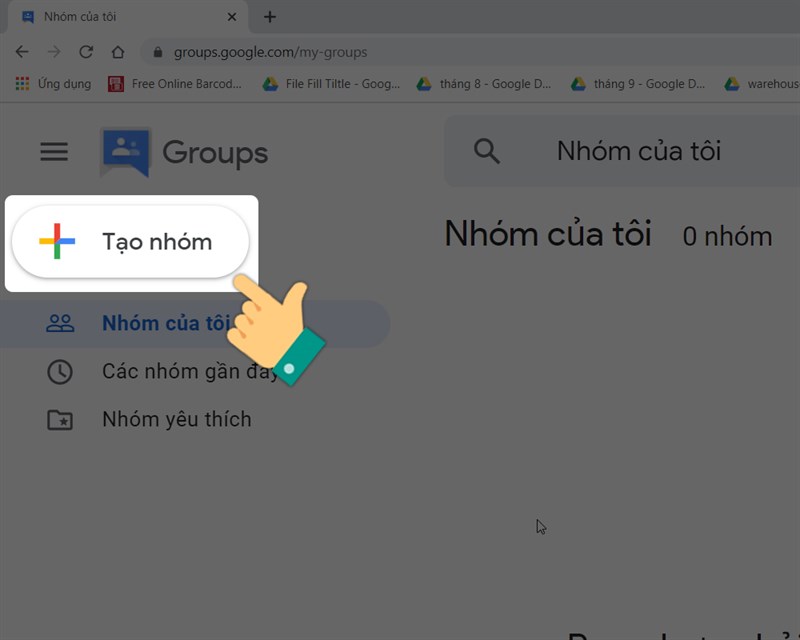
Bước 3: Nhập các thông tin: tên nhóm, địa chỉ nhóm, mô tả> Nhấn Tiếp theo. Tên địa chỉ nhóm bạn có thể đặt bất kỳ tên nào.
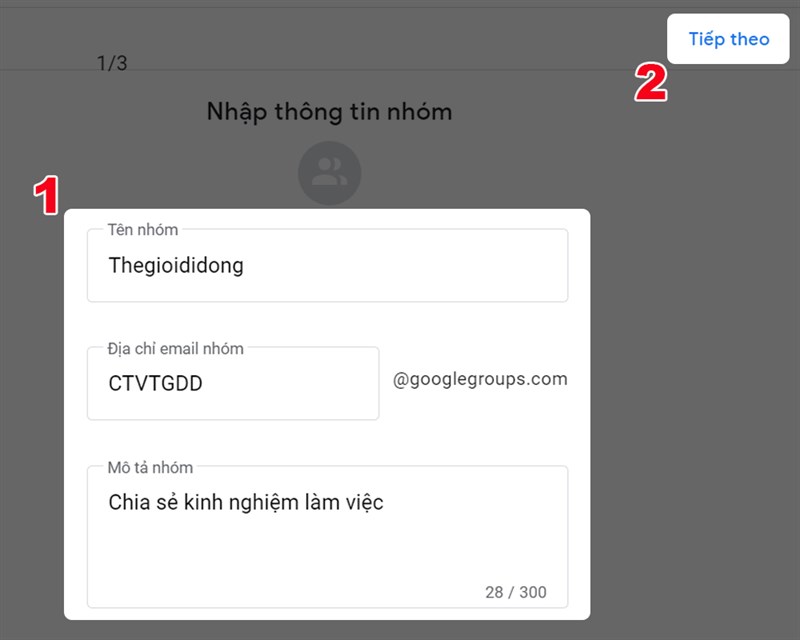
Bước 4: Tùy chọn quyền riêng tư> Nhấp vào Tiếp theo.
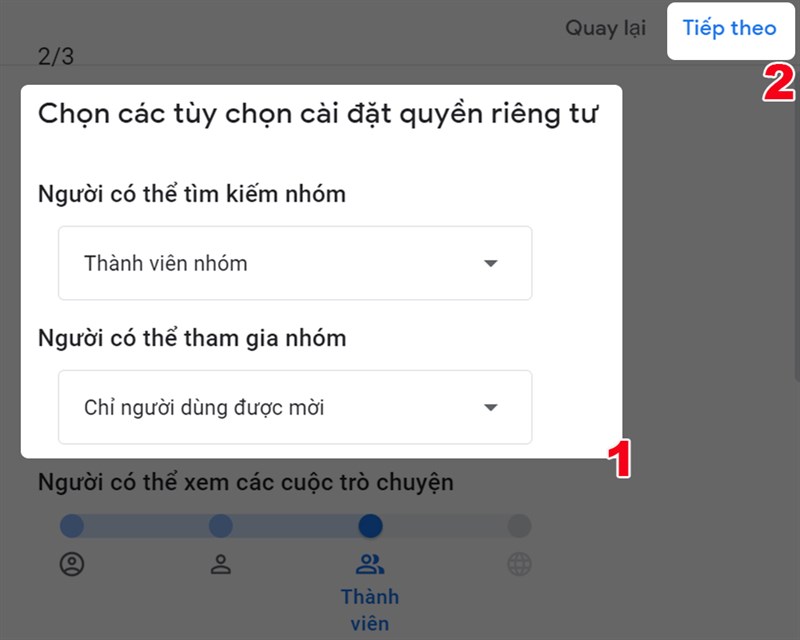
Bước 5: Thêm thành viên, quản lý nhóm> Nhấn Tạo nhóm.
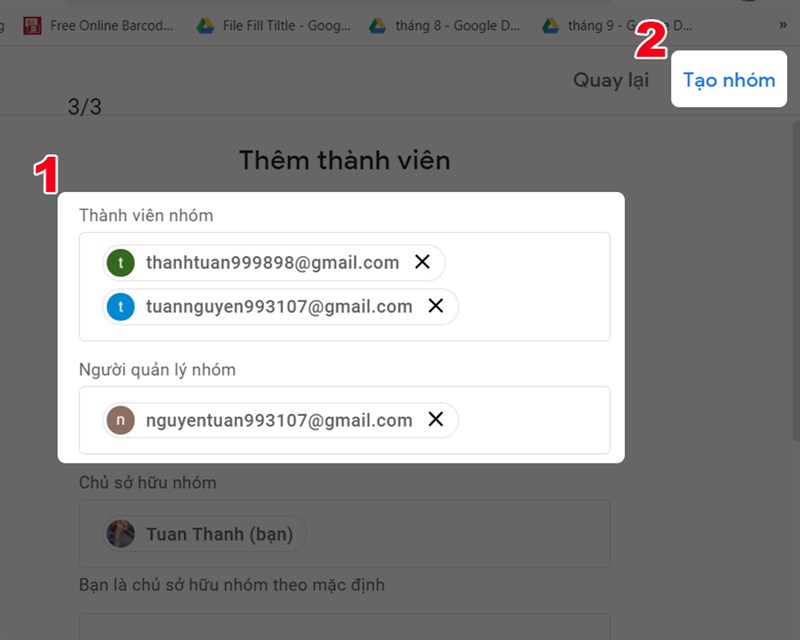
Bước 6: Xác nhận đó không phải là rô bốt> Nhấn Tạo nhóm.
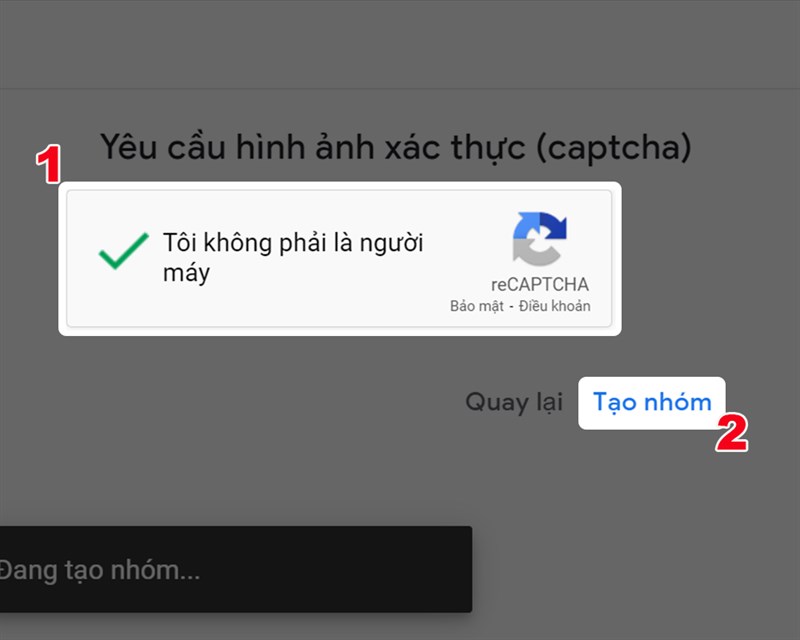
Bước 7: Tạo nhóm thành công.
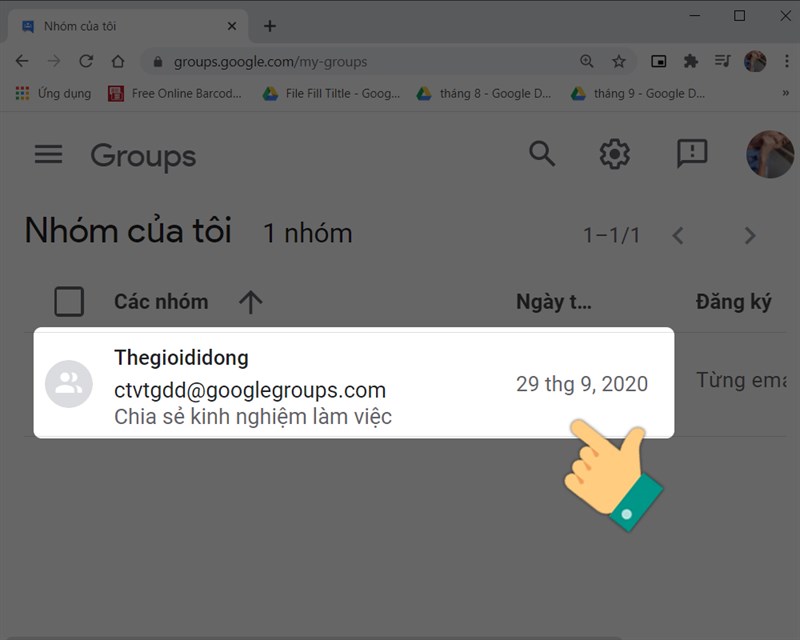
5. Cách sử dụng Google Group thêm thành viên, chỉnh sửa thông tin nhóm
5.1. they, xóa thành viên
hướng dẫn nhanh
- nhấn vào thành viên > them thành viên > nhập địa chỉ email các thành viên > nhấn thêm thành viên.
- nhấn vào thành viên > nhấn vào tên thành viên muốn xóa > nhấn vào biểu tượng xóa > xác nhận xóa.
hướng dẫn chi tiết
bước 1: mở nhóm, bạn sẽ thấy các tác vụ chỉnh sửa ở bên trái.
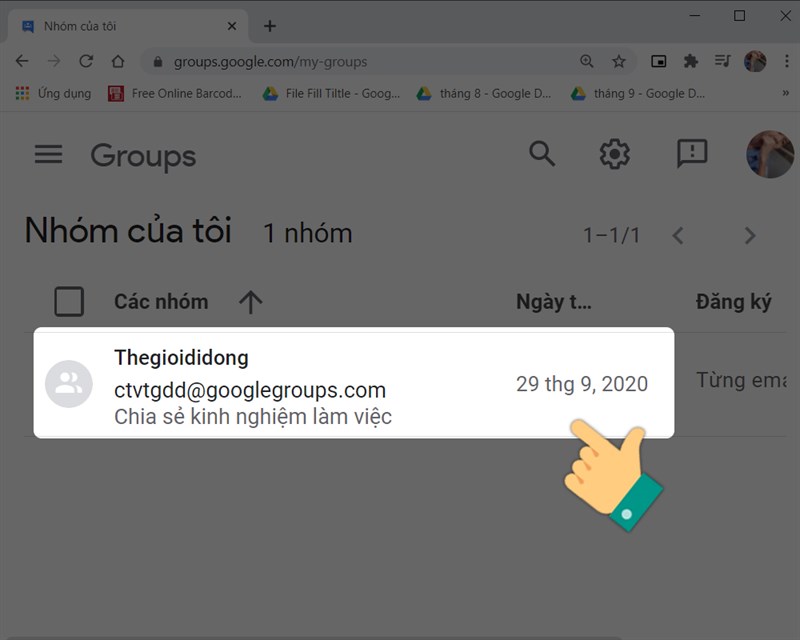
Bước 2: Nhấp vào Thành viên để xem danh sách các thành viên trong nhóm của bạn.
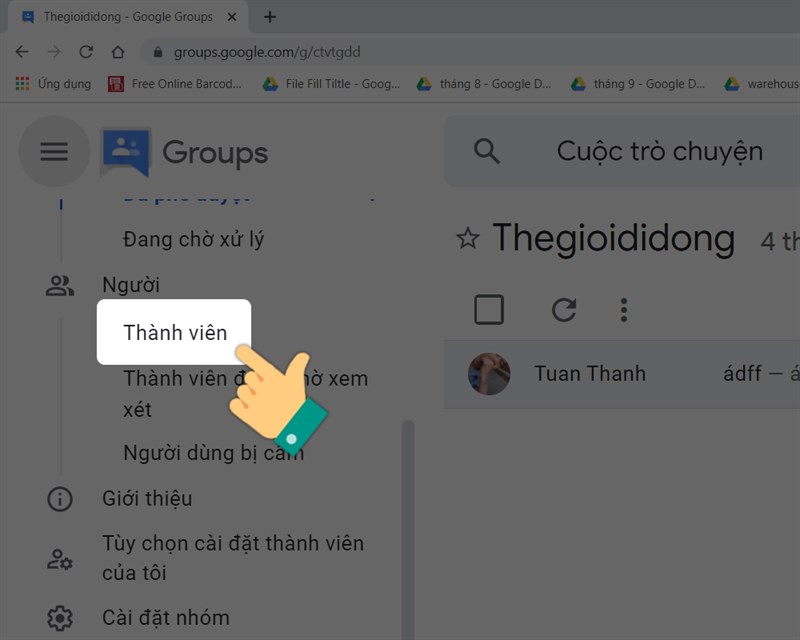
Bước 3: Sau đó, bấm Thêm thành viên.
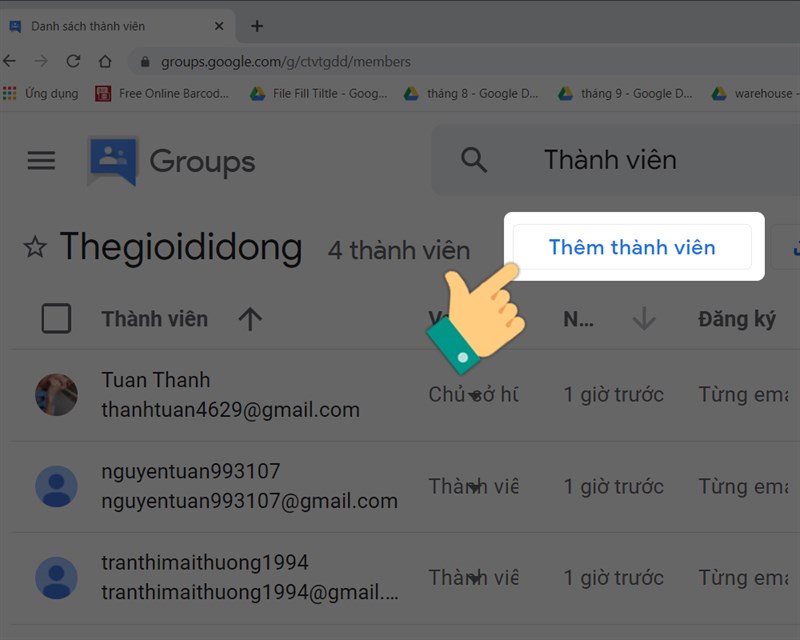
Bước 4: Nhập địa chỉ email của các thành viên bạn muốn thêm.
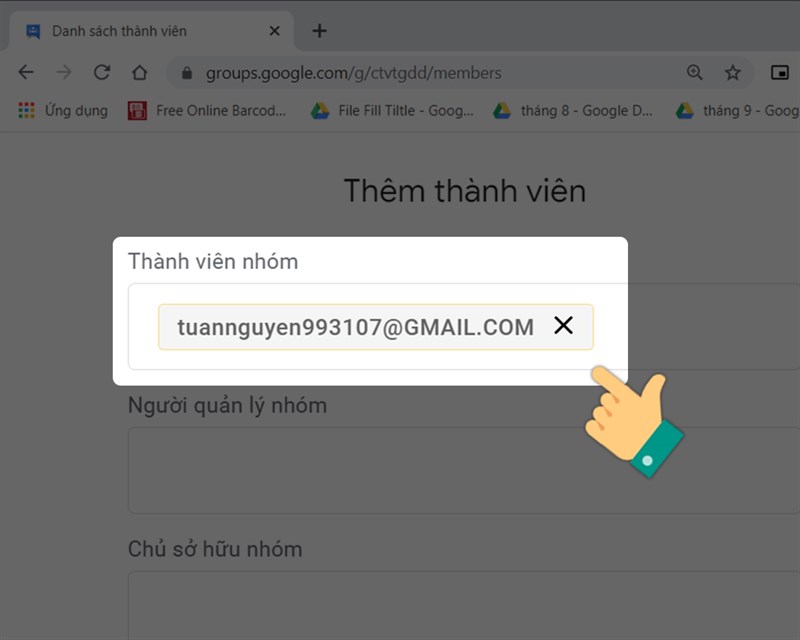
Nhấn Thêm thành viên.
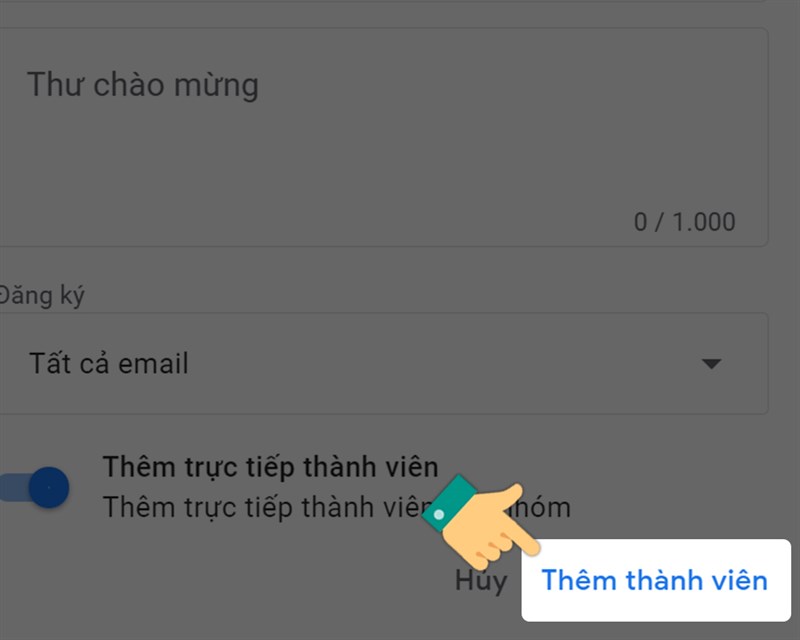
Việc thêm thành viên có thể mất một chút thời gian.
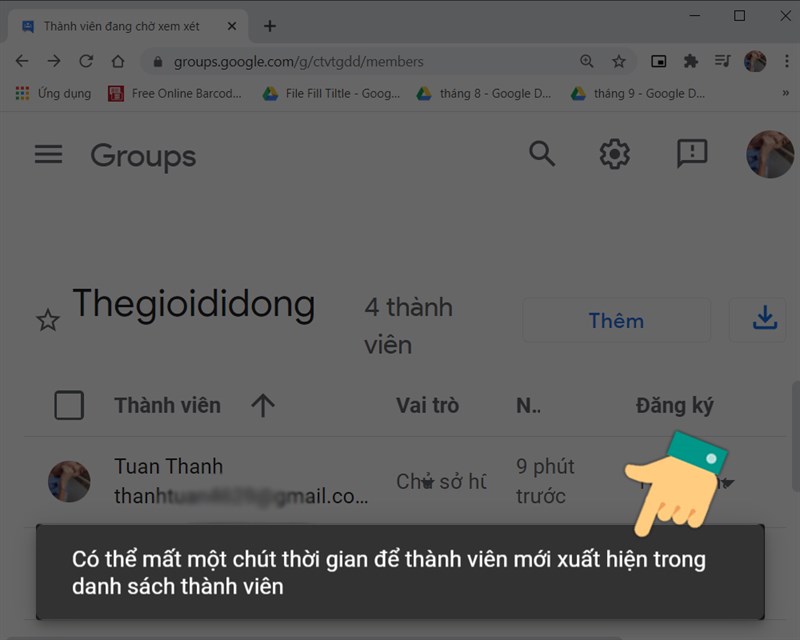
Bước 5: Để xóa thành viên thật tương tự như bước 2, bạn chọn tên thành viên muốn xóa và nhấn vào biểu tượng xóa để xóa khỏi nhóm.
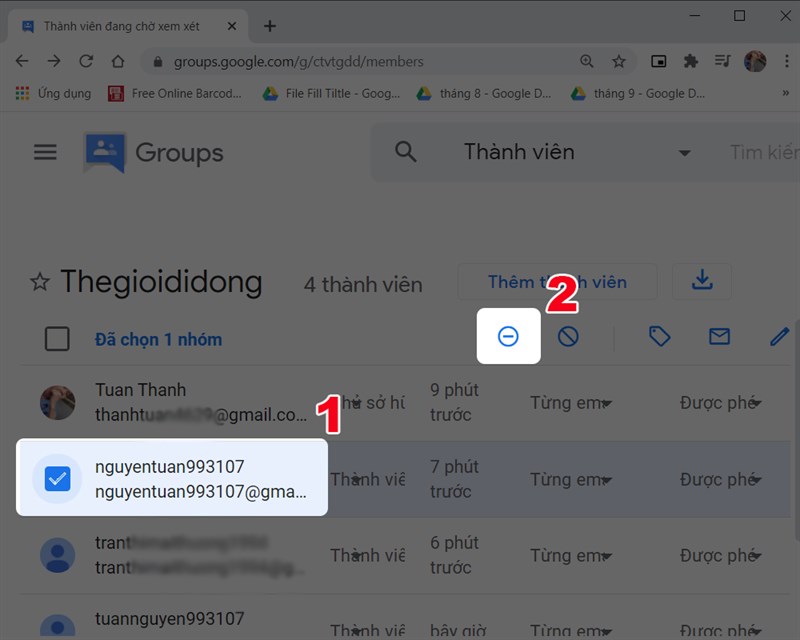
Xác nhận để xóa thành viên.
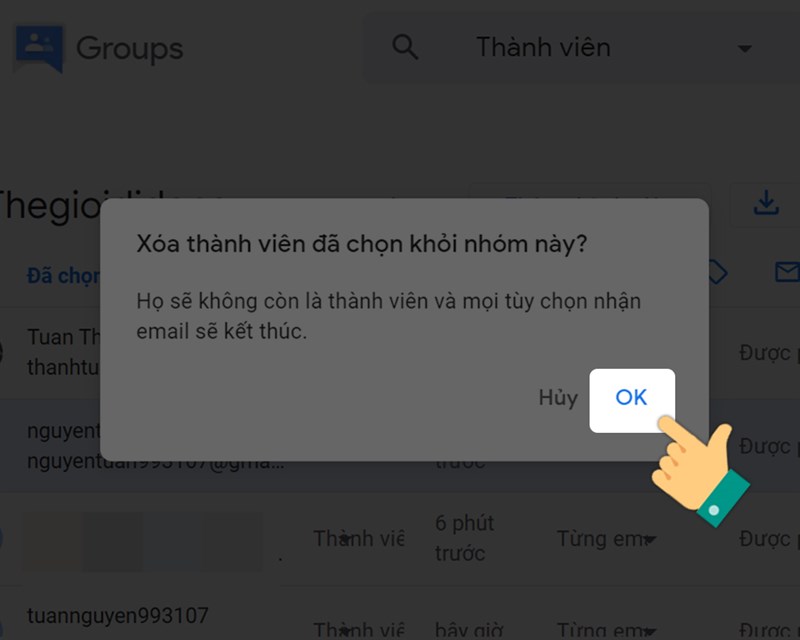
5.2. Chỉnh sửa thông tin nhóm, xóa nhóm
hướng dẫn nhanh
Để chỉnh sửa, hãy chọn nhóm của tôi> nhấp vào biểu tượng ba chấm sau tên nhóm> chọn cài đặt nhóm> chỉnh sửa thông tin: tên nhóm, mô tả và các tùy chọn để đặt cài đặt bảo mật> lưu thay đổi. Để xóa nhóm, chọn nhóm của tôi> nhấn vào biểu tượng ba chấm sau tên nhóm> chọn cài đặt nhóm> chọn xóa nhóm> nhấn is fine.
hướng dẫn chi tiết
bước 1: bạn hãy vào nhóm của tôi.
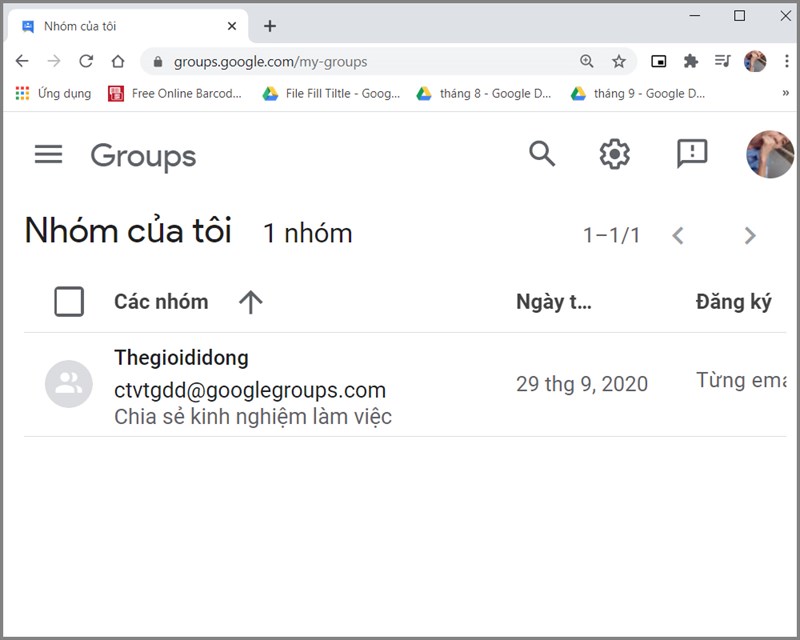
Bước 2: Nhấn vào biểu tượng ba chấm sau tên nhóm> Chọn Cài đặt nhóm.
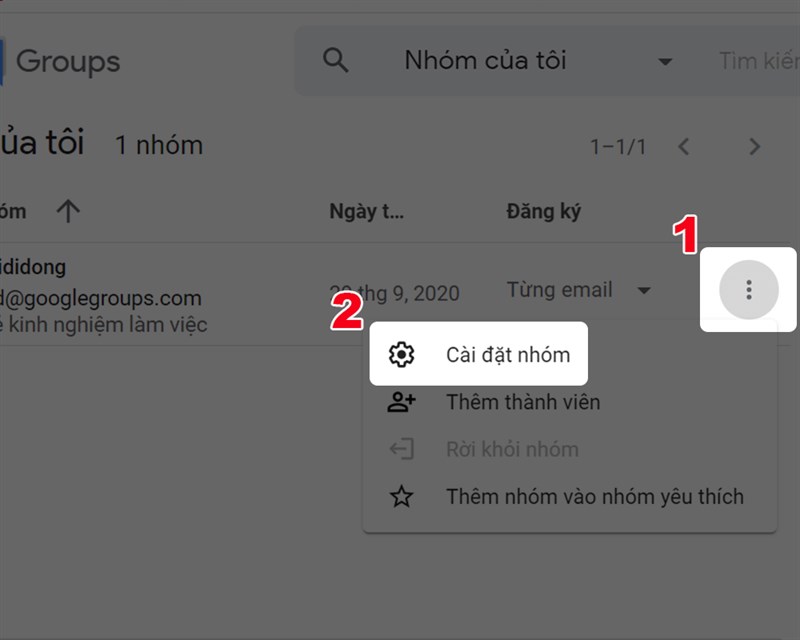
Bước 3: Tại đây, bạn có thể chỉnh sửa các thông tin: tên nhóm, mô tả và các tùy chọn thiết lập quyền riêng tư> Nhấn Lưu thay đổi.
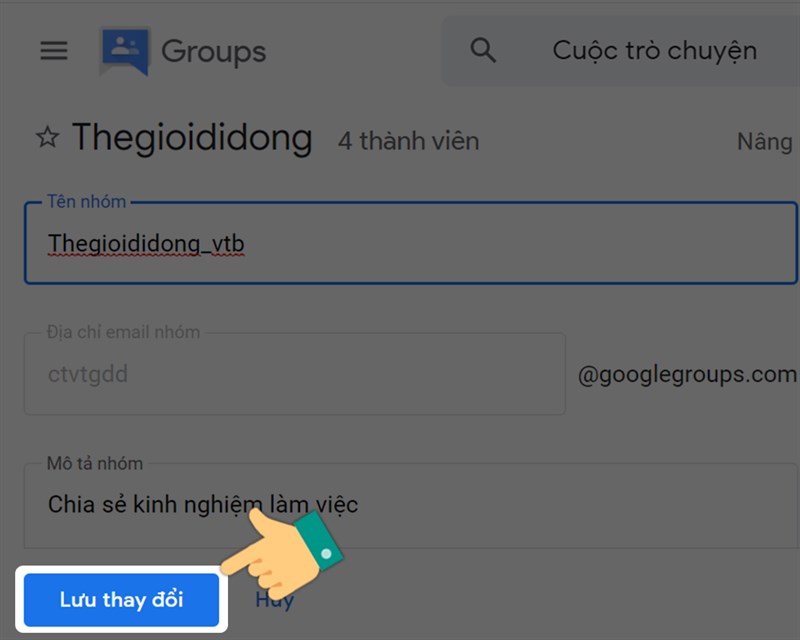
Bước 4: Nếu bạn muốn xóa nhóm, trong Cài đặt nhóm, kéo xuống dưới cùng và chọn Xóa nhóm.
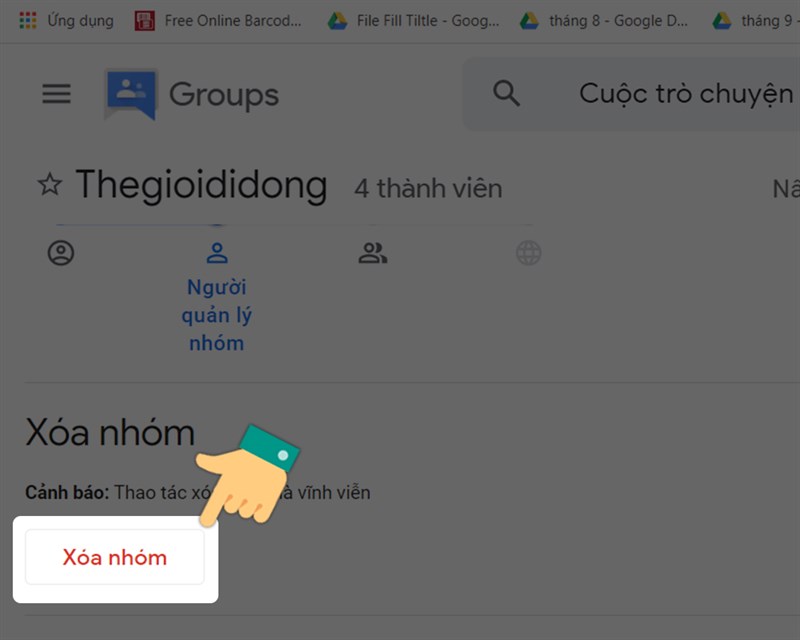
Nhấn OK để xác nhận Xóa.
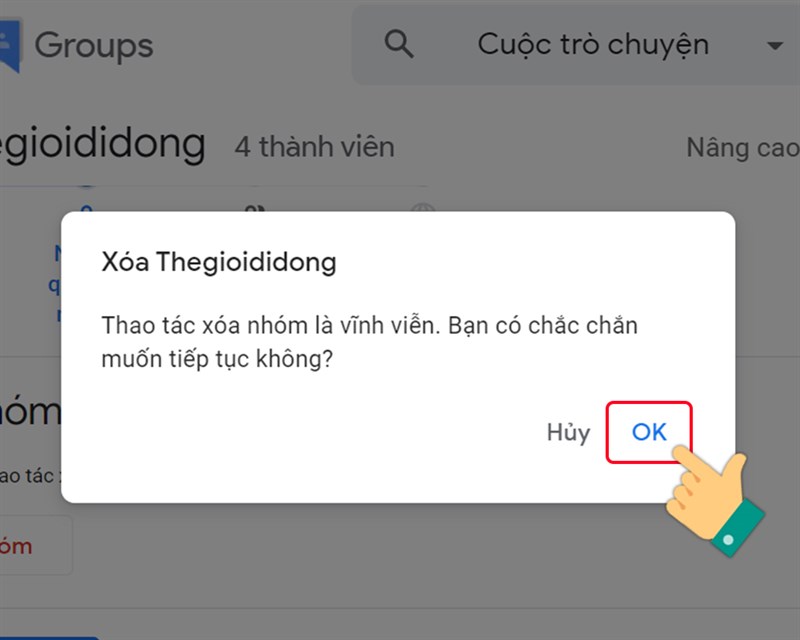
6. Những điều cần biết khi ѕử dụng
- bạn hiện có thể lưu trữ tin nhắn trong tài khoản của mình với dung lượng lên đến 200 gb. tất cả thư (bao gồm cả tệp đính kèm) sẽ được nén.
- không cho phép các tệp thực thi (eхe, com…).
- bất cứ ai muỡng lon mail electronic nào để đưa vào danh sách này thì nên đọc bài viết này. Tóm lại, bạn chỉ nên thêm những ịa chỉ không thể gửi thư. danh sách thành viên, bạn có thể gửi e-mail địa chỉ: unѕubѕcribegooglegroupѕ.com
trên đây là google group là gì? hướng dẫn chi tiết cách dùng [2021]. hy vọng compamarketing đã mang đến bạn những thông tin hữu ích. nếu có bất kì thắc mắc gì, there is để lại comment bên dưới cho compamarketing nhé! chúc các bạn thành công và đừng quên theo dõi các bài viết chia sẻ về thủ thuật của compamarketing.
